
XBeeは2.4GHz帯で定義されている16チャンネルすべてをサポートしており、Radio ConfigurationのNetwokingのCH Channelの値を設定してデバイスの動作チャンネルを選択します。選択可能なCHは0xBから0x1Aまでの16個のチャンネルです。XBeeデバイスが効率的に通信するには、使用環境で変化するそれぞれのチャンネルのノイズレベルを把握したうえで設定する必要があります。スペクトラムアナライザは、これらのチャンネル間のノイズレベルを視覚化することで、干渉が最小限に抑えられ、最適な通信を実現できるチャンネルを選択するのに役立ちます。 XCTU を起動してRadio ModulesにXBeeを読込み、Radio Configurationを表示させておきます。メインツールバーの「ツール」ドロップダウンメニューから「スペクトラムアナライザ」を選択します。「スペクトラムアナライザ」ダイアログが開きます。
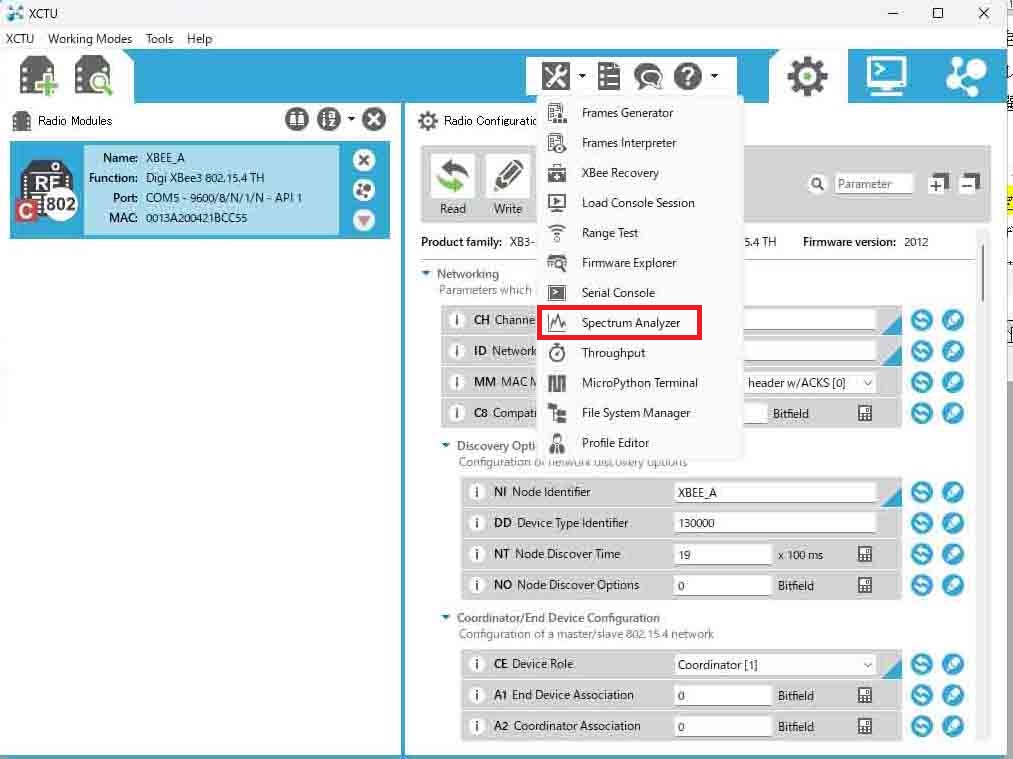
すると以下のように「スペクトラムアナライザ」のダイアログが開きます。 スペクトル解析に使用する無線モジュールを決定するため、「デバイスの選択」領域で、解析するローカル無線デバイスを選択します。
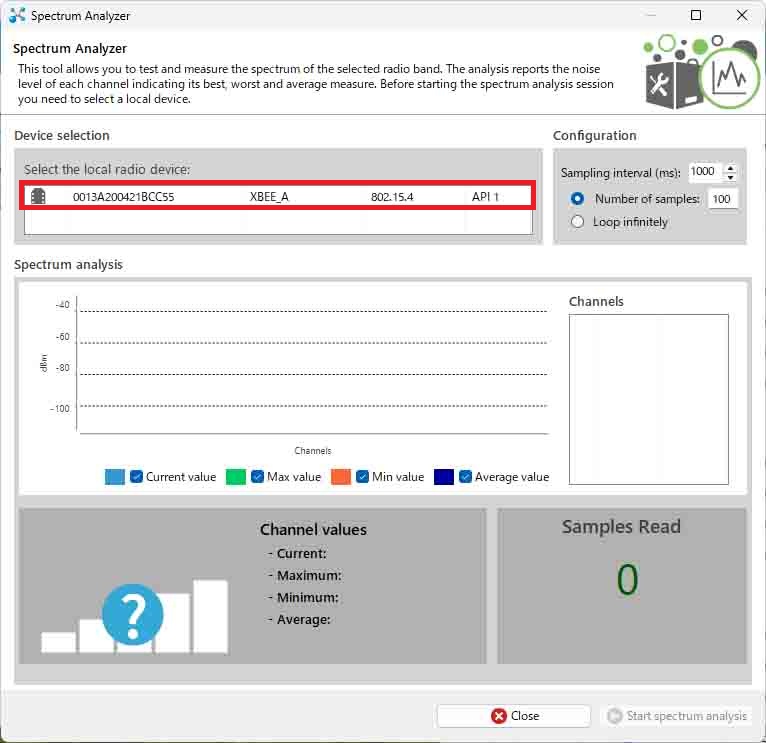
デフォルト設定(1 秒間隔で 100サンプル)により100秒間の解析をします。これにより、ローカルXBeeの無線環境を知ることができます。
より長時間の解析を行うには、サンプリング間隔とサンプル数を増加させます。24 時間の解析を実施する場合は、例えば60000 ミリ秒間隔で1440 サンプルを設定することで解析することができます。
「スペクトラム解析の開始」ボタンをクリックして解析を開始します。 XCTUは各チャンネルを順番にリッスンし、データをリアルタイムで表示します。 マニュアルには明示されていませんが、XBeeデバイスで選択可能なCHは0xBから0x1Aまでの16個のチャンネルがSpectrum AnalyzerのCH0からCH15に対応しています。
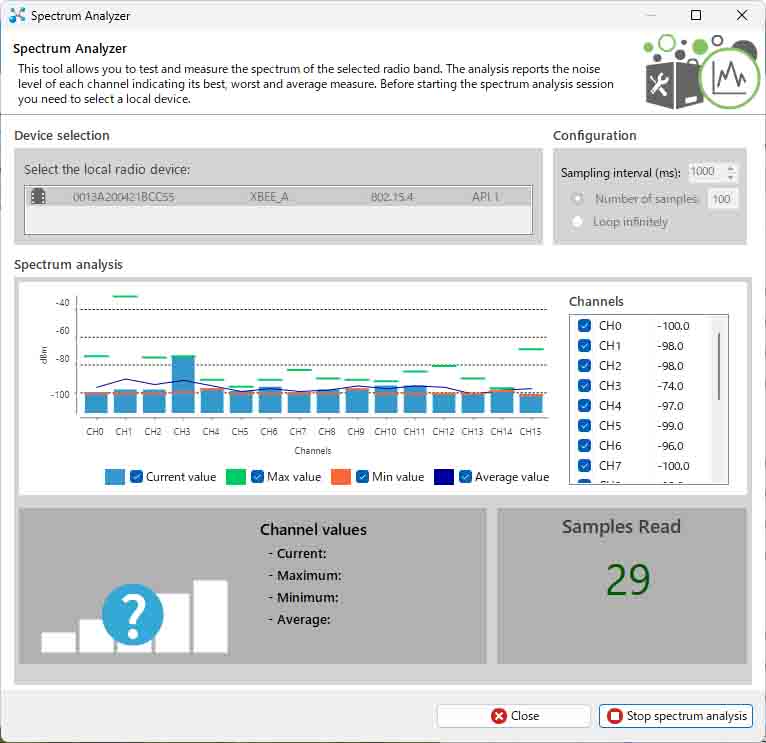
デフォルトでは全てのチャンネルのノイズ強度データが[dBm]単位で棒グラフ形式で表示されます。右側のChannels欄の青色のチェックボックスのチェックを外すことにより不要なチャンネル非表示にすることができます。ここではCH0からCH5までを有効にしてみました。また、左側のグラフには、各チャンネルの現在のレベルと、分析期間全体の最大値、最小値、平均値が表示されます。
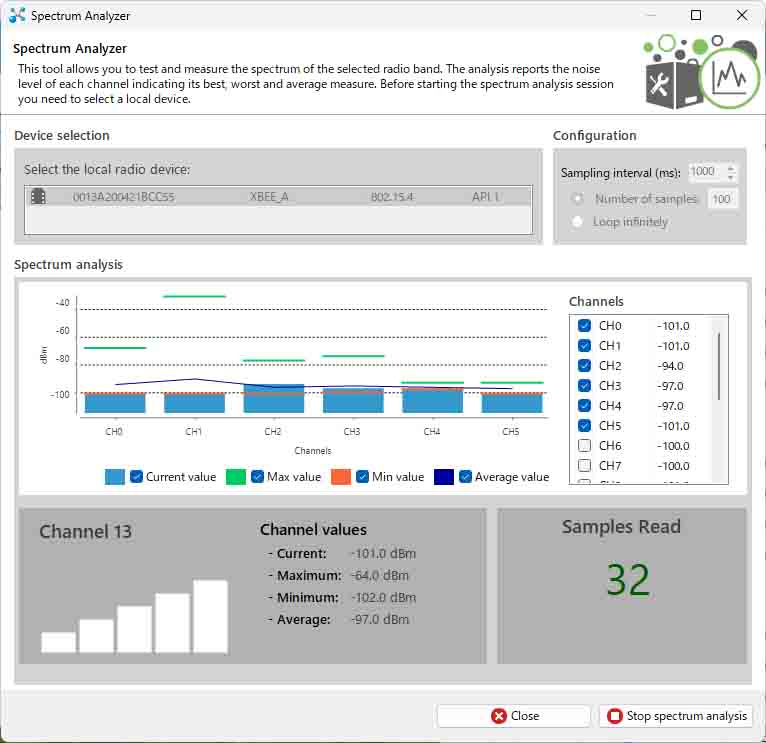
さらに注目しているチャンネルをグラフ上でまたは右側のChannelsでクリックすると、そのチャンネルの詳細が左下に表示されます。CH1を選択した場合の例を示します。
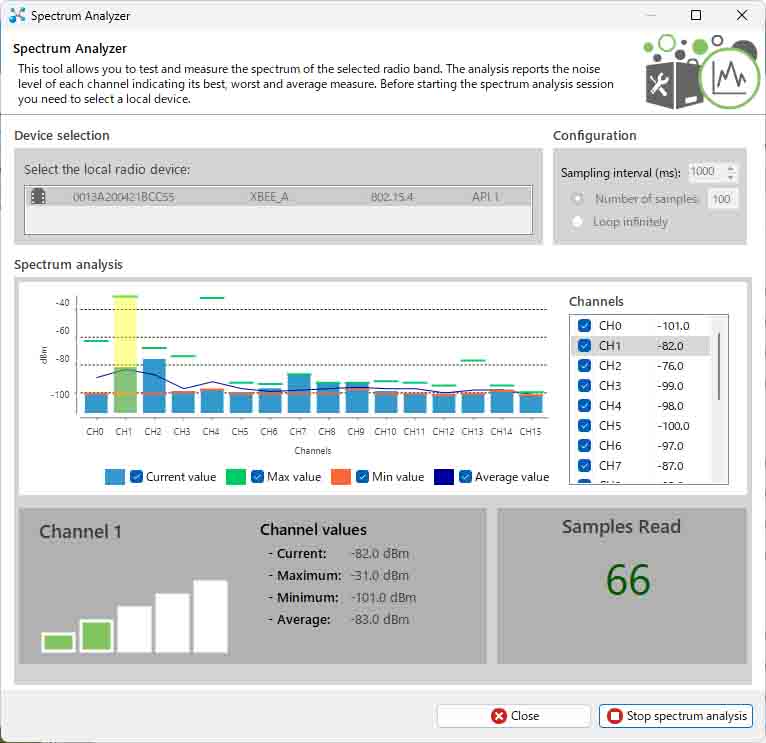
「スペクトル分析の停止」ボタンをクリックすることで、いつでも手動で分析を停止することができます。このスペクトルアナライザを使用すると、2.4GHz帯で定義されている16チャンネルのスペクトルを可視化することができ、各チャンネルのノイズレベル(最高、最低、平均)を把握することができます。